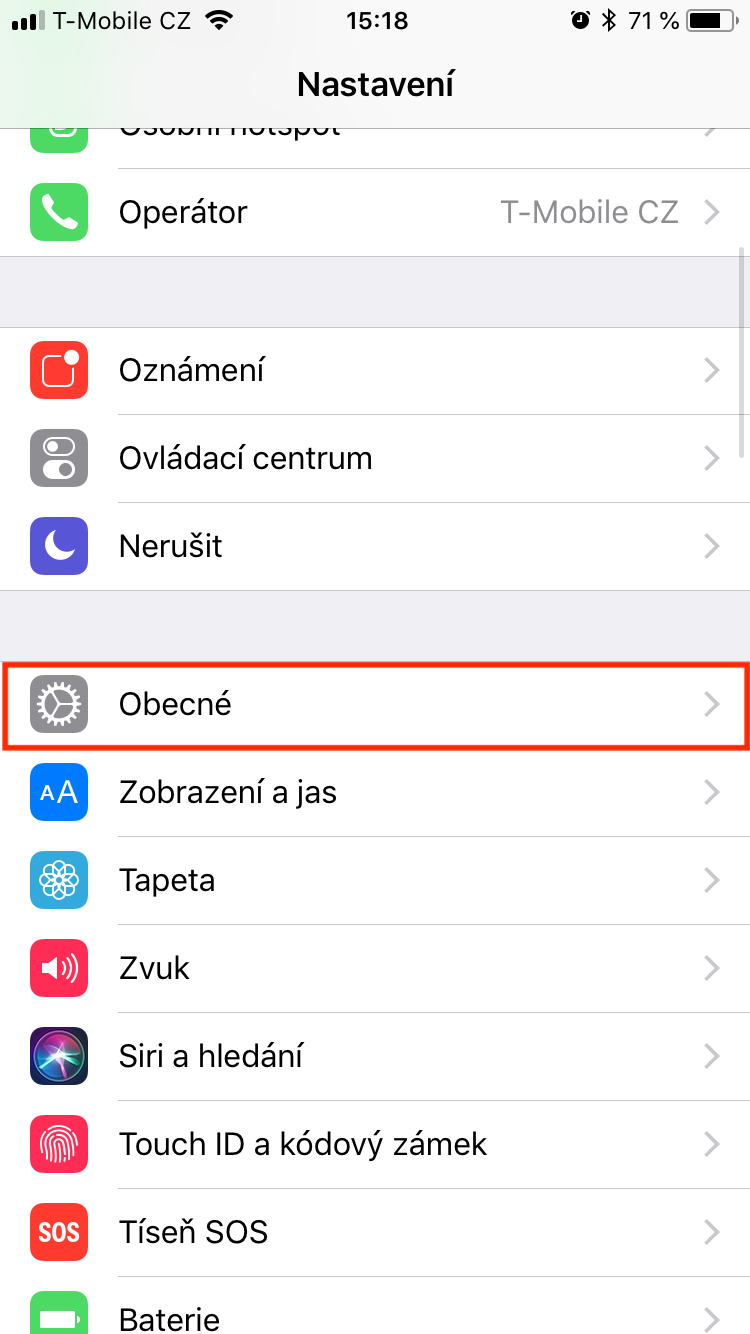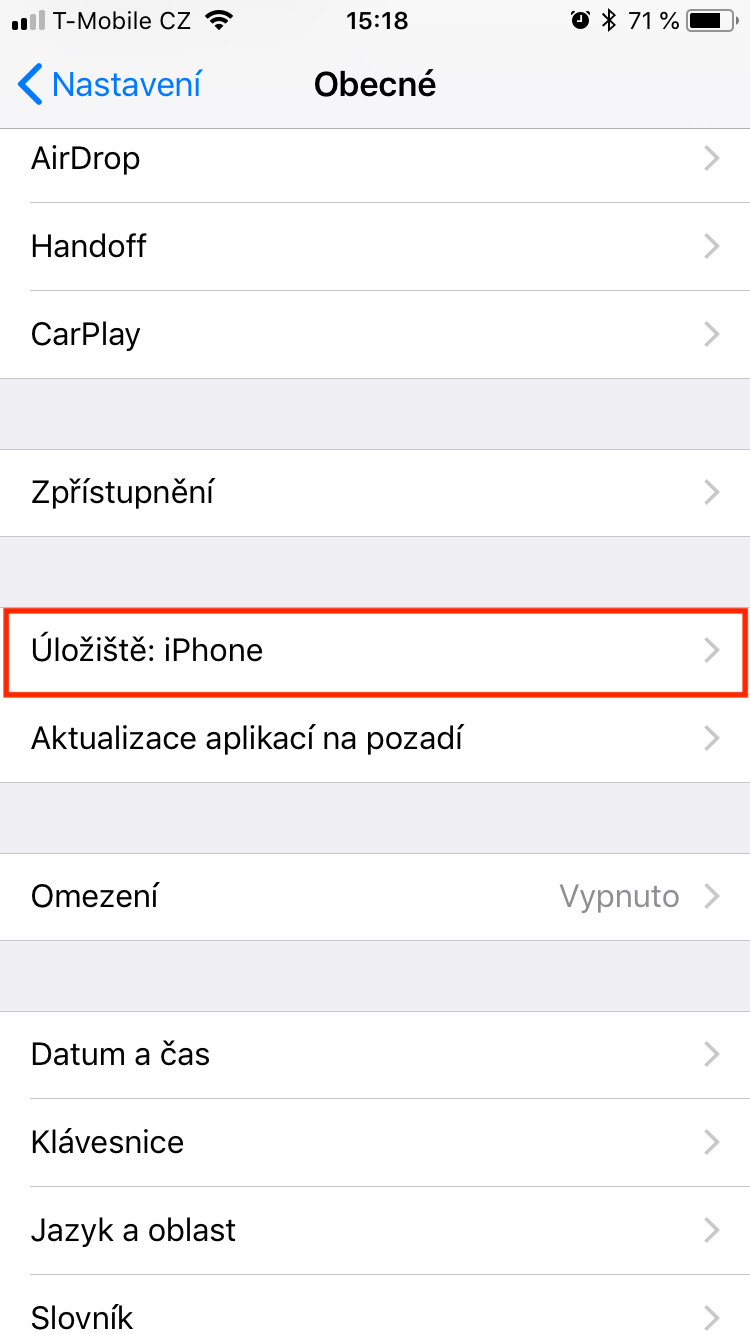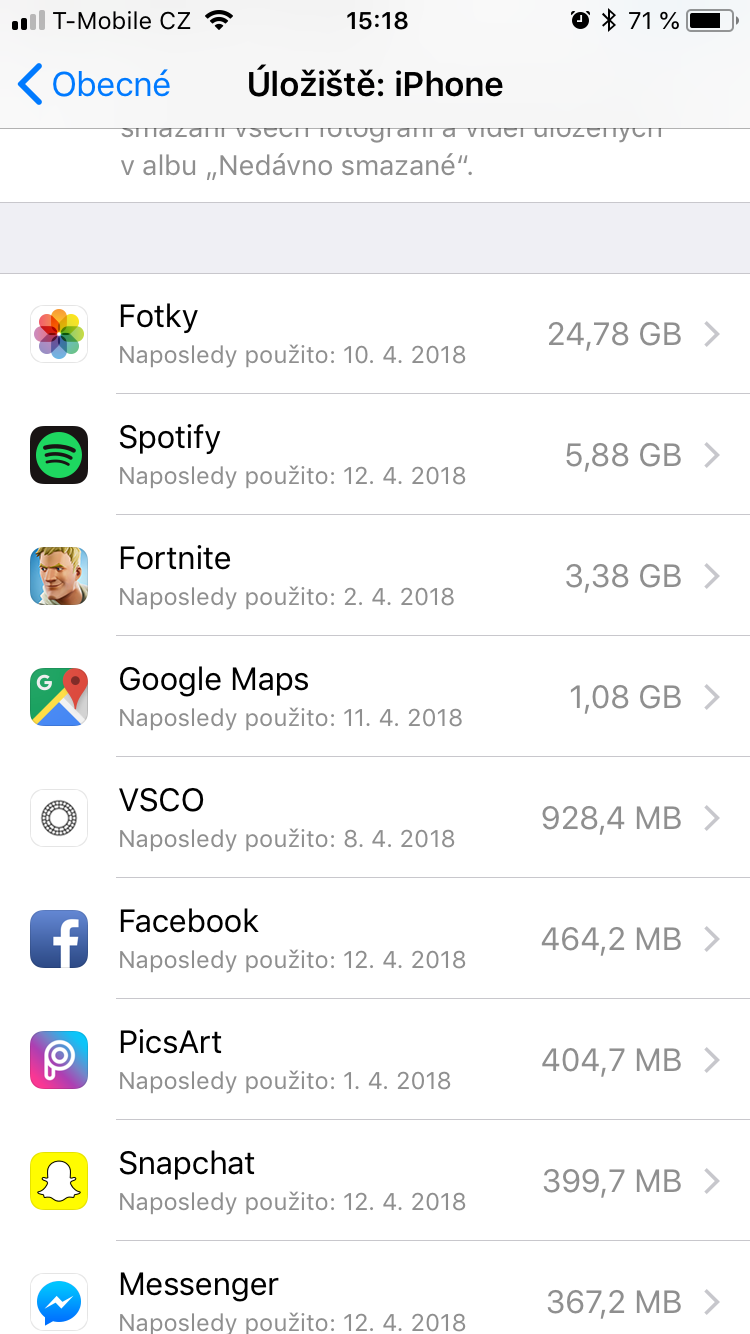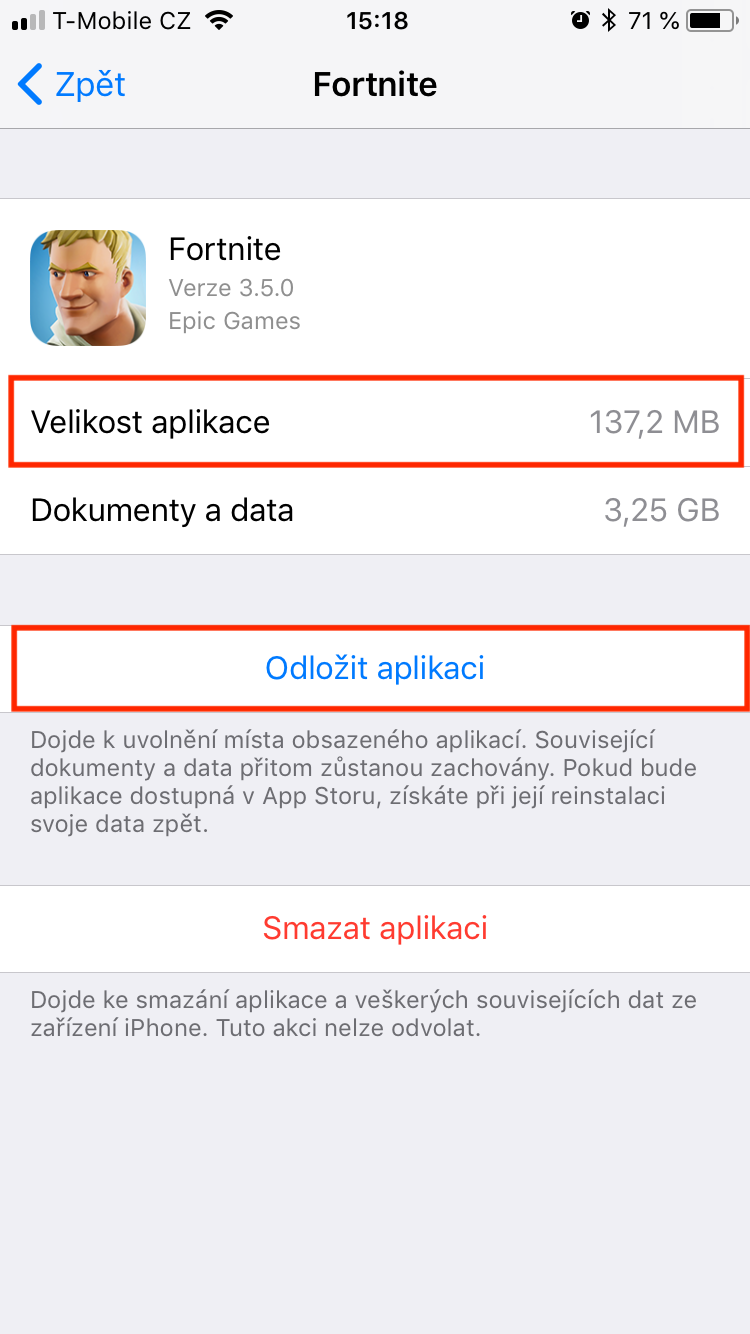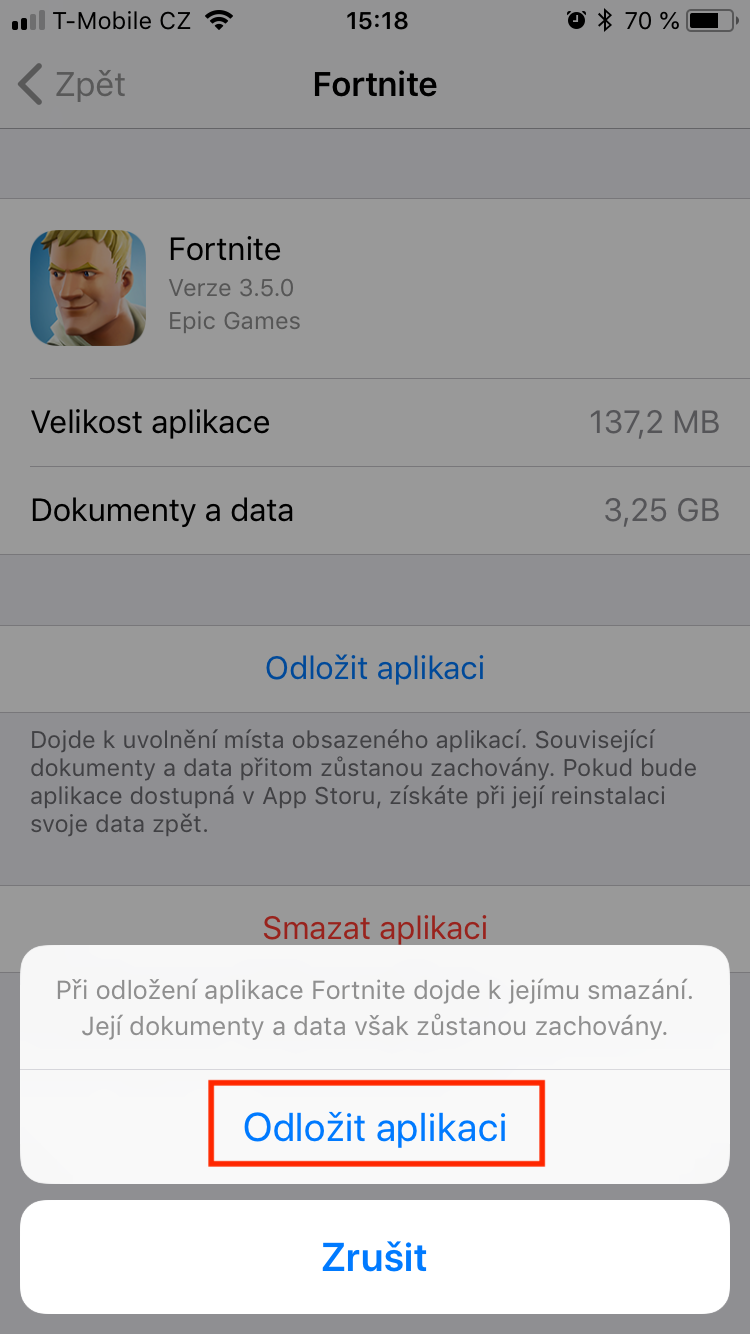Егер сізде ең аз жады көлемі бар iPhone немесе iPad болса, сақтау орнының таусылуы өте оңай болуы мүмкін. Бір дәлел келесі жолы көбірек сақтау сыйымдылығы бар құрылғыға бару болар еді, бірақ бұл біз қалаған шешім емес. Сонымен, iOS құрылғыңызда жад орны таусылған болса, онда барлық күндер аяқталған жоқ. iOS 11-де қолданбаны кейінге қалдыру деп аталатын бір тамаша трюк бар. Қолданбаларды кэштеу арқылы құрылғыңызда бағалы мегабайттарды немесе тіпті гигабайттарды бос орынды оңай алуға болады.
Болуы мүмкін сізді қызықтырады
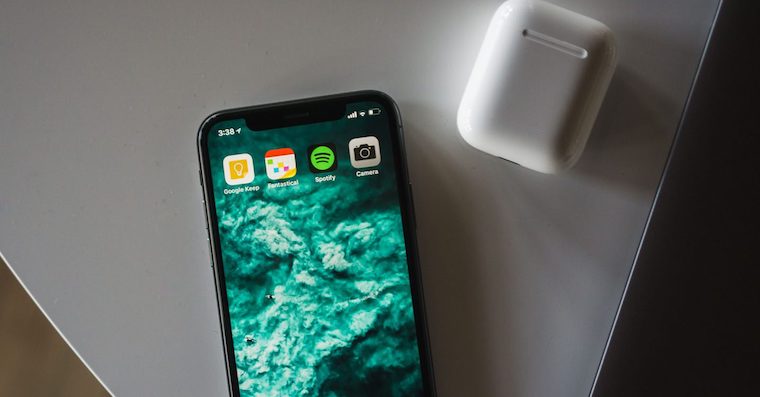
Қолданбаны кейінге қалдыру iOS жүйесінде қалай жұмыс істейді?
Apple қолданбаны кейінге қалдыруды келесідей анықтайды:
«Қолданбаларды тоқтатқанда, қолданба алатын орын босатылады. Қатысты құжаттар мен деректер сақталады. Қолданба App Store дүкенінде қолжетімді болса, оны қайта орнатқан кезде деректеріңізді қайтарып аласыз."
Іс жүзінде ол, мысалы, App Store дүкенінен ойынды жүктеп алып, онда белгілі бір прогреске қол жеткізсеңіз, ойынды кейінге қалдырған кезде, оның деректері, соның ішінде сақталған прогресс жойылмайтындай етіп жұмыс істейді, бірақ тек қолданбаның өзі. Болашақта ойынға қайта оралғыңыз келсе, App Store дүкенінен қолданбаны қайта жүктеп алып, оны іске қосыңыз, сонда сіз тоқтаған жерде боласыз.
iOS жүйесінде қолданбаларды қалай кейінге қалдыруға болады
- ашайық Наставени
- Мұнда біз қорапты басамыз Жалпы алғанда
- Элементті ашайық Жад: iPhone (iPad)
- Графикалық өңдеу жүктелгенше күтеміз
- Содан кейін төмен түсеміз, онда барлық қолданбалар орналасқан
- Біз қалдырғымыз келетін қолданба, басамыз
- Басылған қолданба үшін опцияны таңдаймыз Өтінішті кейінге қалдырыңыз
- Біз растаймыз кейінге қалдыру
Fortnite жағдайында мен қосымшаны кешіктіру арқылы ақша үнемдей алдым 140 МБ орындар - бұл бірнеше фотосурет немесе қысқа бейне үшін жеткілікті.
Егер тоқтатылған қолданбаны қайта орнатуды шешсеңіз, жай ғана жалпыға қайта өтіп, тоқтатылған қолданбада қолданбаны қайта орнату түймесін басыңыз. Екінші нұсқа - App Store дүкенін ашу, қолданбаны іздеу және оны қайтадан жүктеп алу.